在没有网络连接的情况下,我们仍然需要安装网卡驱动程序。在本文中,我们将介绍Win7离线安装网卡驱动的教程。我们将提供详细的操作步骤和安装指南,让您轻松完成离线网卡驱动程序的安装。
1、首先,请大家找一台可以上网的电脑,并准备一个U盘设备,百度搜索“驱动精灵”关键字,并在搜索结果页面中,点击进入驱动精灵官网页面。
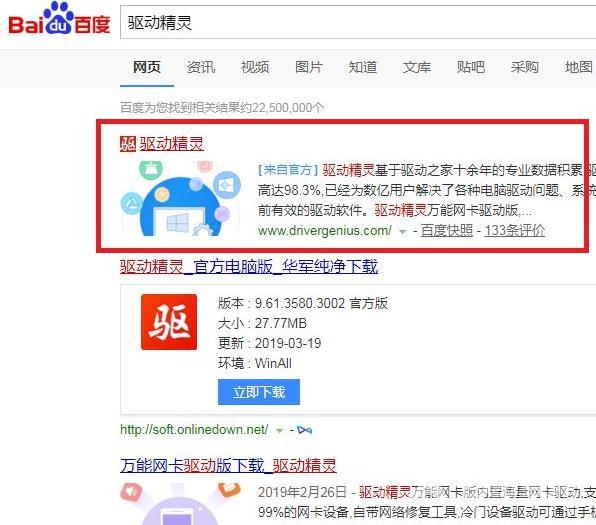
2、打开官网页面之后,点击顶部“网卡版”栏目,进入网卡版驱动精灵下载页面。

3、确认要下载的驱动程序安装包为万能网卡版,并点击“立即下载”按钮。
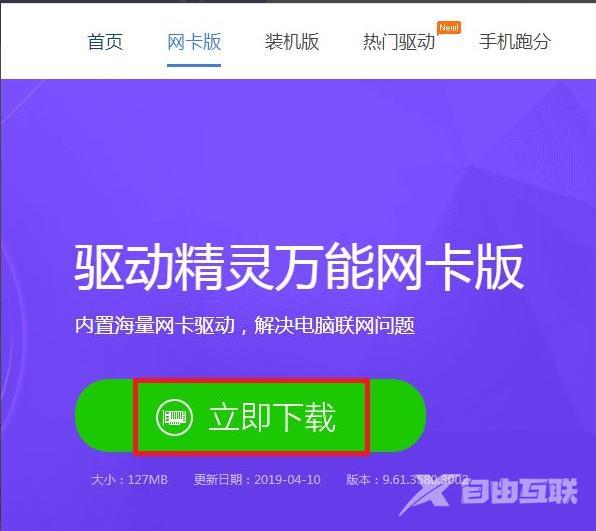
4、将调用浏览器中的下载器来下载该安装包文件,点击“下载”按钮即可。
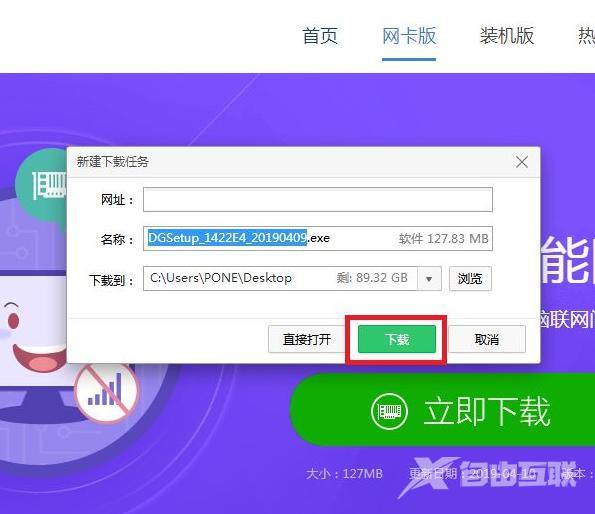
5、安装包下载完毕之后,将该安装包文件复制到U盘,并将U盘插到没有网卡驱动的电脑上,找到并双击打开安装包文件,执行安装程序步骤。
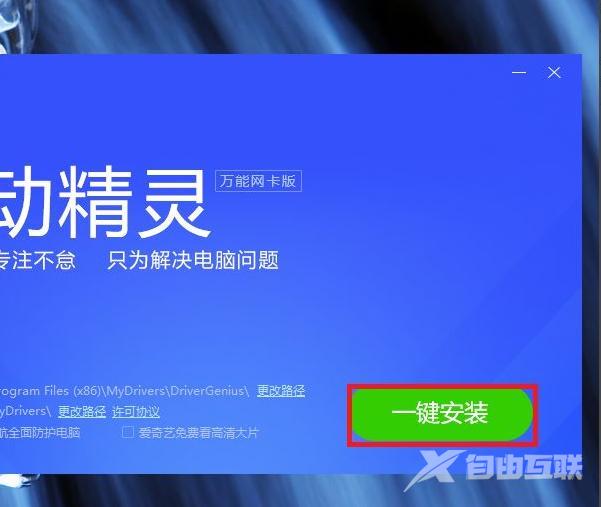
6、软件界面将显示正在安装的信息提示,此过程需要等待一段时间。
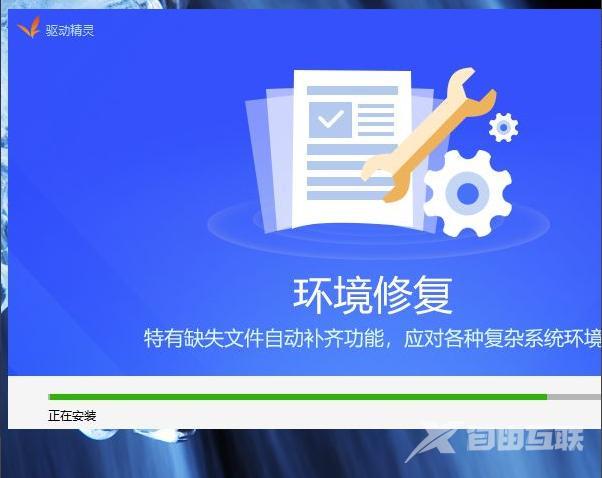
7、驱动精灵软件程序安装完毕之后,点击软件主页面中的“立即检测”按钮。
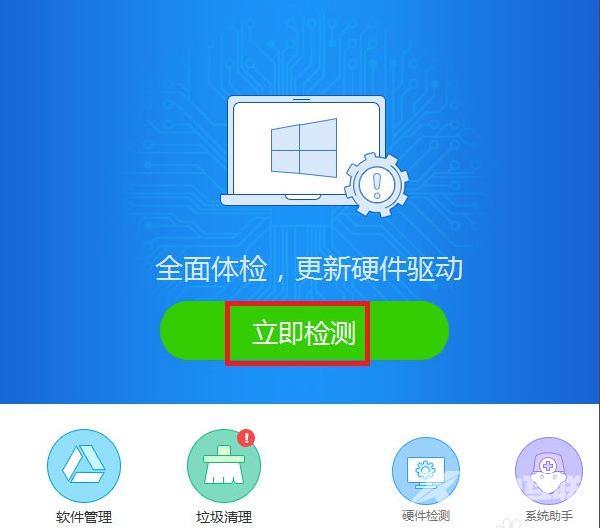
8、软件将会显示当前电脑系统中缺失的网卡驱动程序,点击“立即安装”按钮。
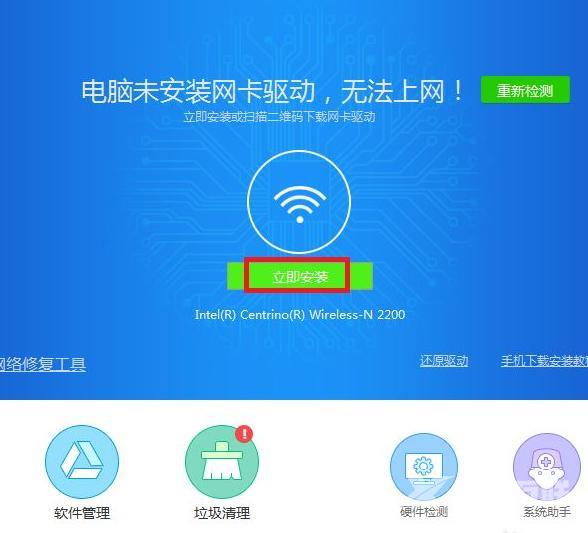
9、页面将显示正在安装网卡驱动程序的信息,此过程需要等待一段时间。
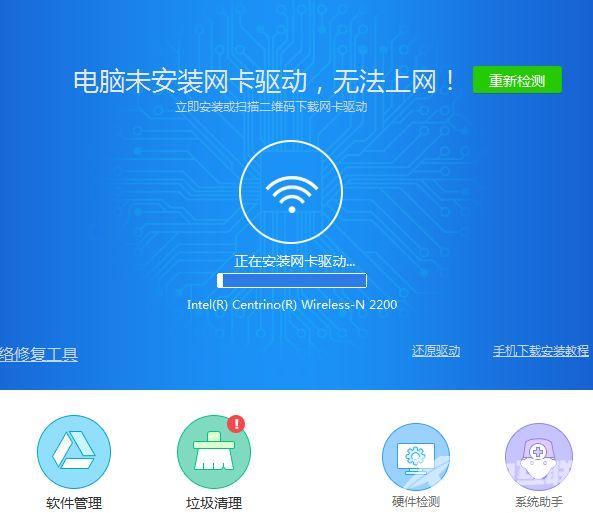
10、最后,软件界面将显示网卡驱动程序安装完成,此时便可以正常访问网络并下载其他硬件的驱动程序了。
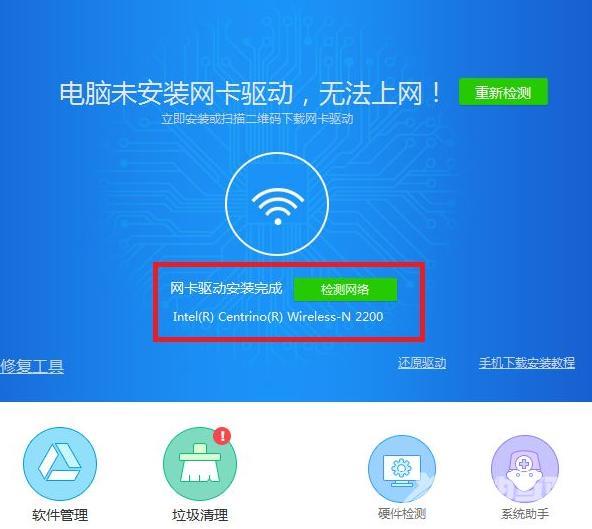
以上就是win7如何在无网状态安装网卡驱动的详细介绍啦,希望能帮助到大家。
郑重声明:本文由网友发布,不代表盛行IT的观点,版权归原作者所有,仅为传播更多信息之目的,如有侵权请联系,我们将第一时间修改或删除,多谢。